耳机麦克风怎么在电脑上用 怎么在电脑上设置使用耳机的麦克风
更新时间:2024-01-03 12:50:08作者:jiang
随着科技的快速发展,电脑已经成为我们日常生活中不可或缺的工具,在使用电脑时,我们常常需要使用耳机麦克风来进行语音通讯或者录制音频。有些人可能不清楚如何在电脑上正确地使用耳机麦克风,或者如何设置电脑来使用耳机的麦克风。在本文中我们将详细介绍耳机麦克风在电脑上的使用方法以及设置步骤,帮助大家解决相关问题。无论是在线会议、语音聊天还是音频录制,掌握耳机麦克风的使用技巧将为我们带来更加便捷和高效的电脑体验。
方法如下:
1首先点击扬声器图标,点击“声音”,选择录制。 2然后双击“麦克风”,将设备用法改为使用此设备(启用)。
2然后双击“麦克风”,将设备用法改为使用此设备(启用)。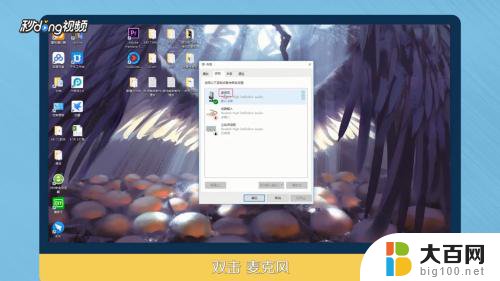 3选择级别,将麦克风后面的标志点开。点击“确定”。
3选择级别,将麦克风后面的标志点开。点击“确定”。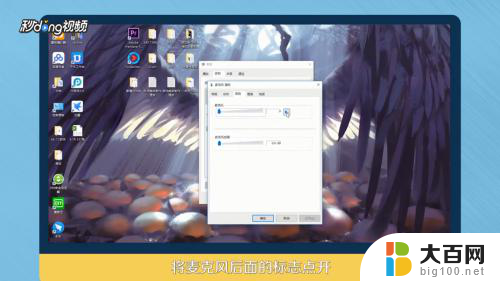 4双击Realtek高清晰音频管理器,点击“麦克风”。
4双击Realtek高清晰音频管理器,点击“麦克风”。 5最后点击红框标注出,将麦克风音量增强即可。
5最后点击红框标注出,将麦克风音量增强即可。 6总结如下。
6总结如下。
以上就是耳机麦克风在电脑上的使用方法,如果你也遇到类似情况,请参照我的方法进行处理,希望对大家有所帮助。
耳机麦克风怎么在电脑上用 怎么在电脑上设置使用耳机的麦克风相关教程
- 怎样用耳麦说话 怎么在电脑上使用耳机的麦克风
- 耳机可以当电脑的麦克风吗 耳机如何当麦克风使用
- 电脑用耳机麦克风 电脑耳机麦克风怎么插
- 电脑如何用耳机麦克风 电脑怎么使用耳机的麦克风功能
- 台式电脑用耳机当麦克风 怎样将耳机改装成麦克风
- 蓝牙耳机上有麦克风吗 蓝牙耳机麦克风怎么设置
- 电脑耳机麦克风能换吗 怎样用耳机当麦克风
- 电脑插耳机怎么用耳机的麦克风 电脑耳机麦克风设置教程
- 入耳耳机的麦克风在哪打开 耳机麦克风的工作原理
- 电脑如何使用耳麦 电脑耳机如何切换为麦克风
- 苹果进windows系统 Mac 双系统如何使用 Option 键切换
- win开机不显示桌面 电脑开机后黑屏无法显示桌面解决方法
- windows nginx自动启动 Windows环境下Nginx开机自启动实现方法
- winds自动更新关闭 笔记本电脑关闭自动更新方法
- 怎样把windows更新关闭 笔记本电脑如何关闭自动更新
- windows怎么把软件删干净 如何在笔记本上彻底删除软件
电脑教程推荐